レポート一括返却設定
ここでは、履修者へ一括で返却する機能について説明します。
履修者1人ずつ返却登録する機能とは別に、一括で項目別、学生別に提出されたレポートに対する受理や再提出、
コメントの通知、提出されたレポート毎にメモを記録設定、返却することが可能となりました。
a. 一括返却設定(項目別)
ここでは、一括返却設定(項目別)機能について説明します。
履修者への返却内容設定や実際の通知は、提出期限以降に 操作が可能となります。レポートの返却は任意です。
返却したい学生を選択し、学生ごとに一括で「受理」または「再提出」の返却することが可能です。
通知の設定を行いたい課題の[操作] 欄に表示されている [学生の提出状況一覧] をクリックします。

通知の設定を行いたい履修者の左端に表示されている [チェックボックス] をクリックします。(複数選択可)
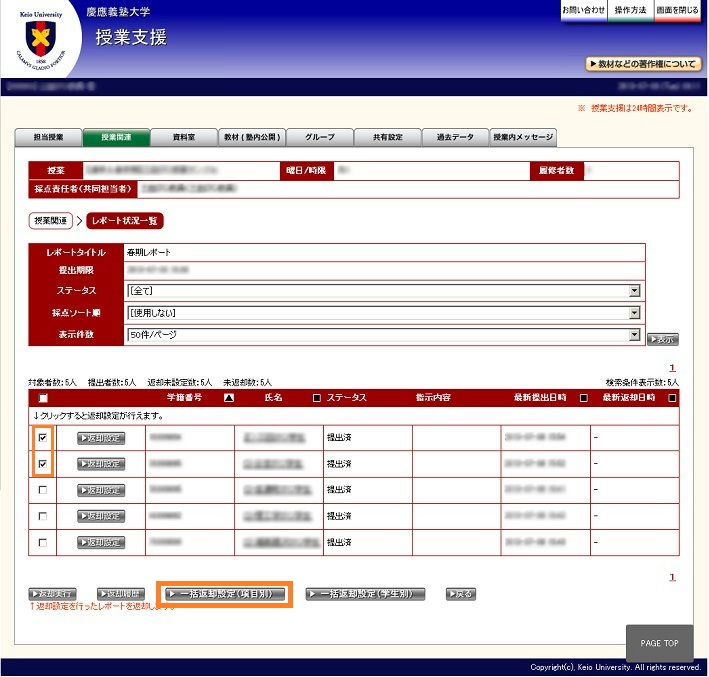
通知内容設定のページが表示されます。
[返却設定対象者一覧] は、選択した学生が表示されます。
[指示内容] では、提出内容の内容について、[受理] または [再提出] をプルダウンで選択します。
[返却添付ファイル] では、返却時に提示したいデータを任意で設定することができます。
[コメント] には、通知したい内容がある場合、コメントを入力することができます。
[メモ] には、提出されたレポートに関するメモ等を入力しておくことができます。このメモは学生からは見ることができません。
入力等が完了したら、[登録] をクリックします。
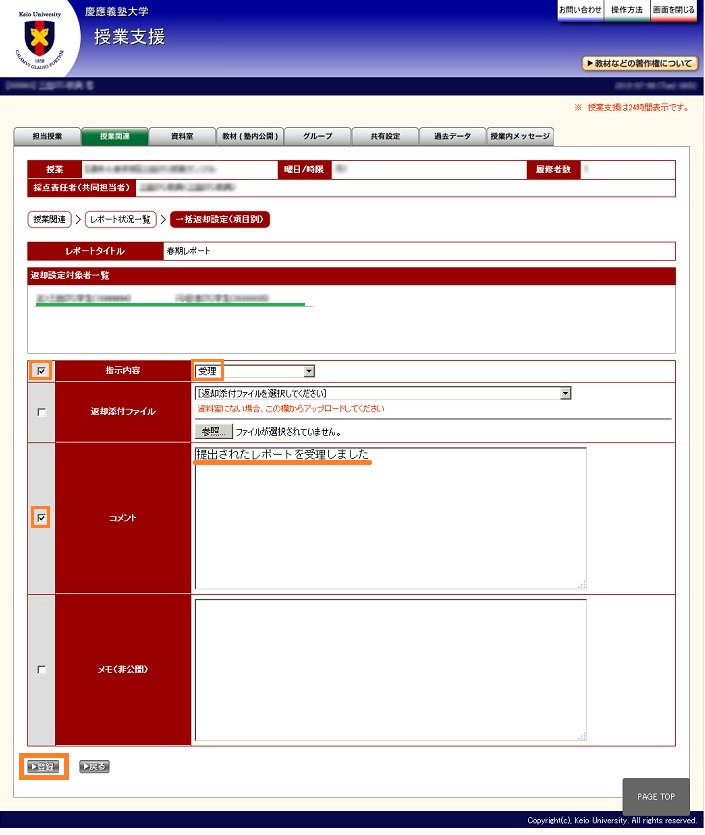
登録内容の確認画面が表示されたら、内容に間違いがないか確認し、[登録] をクリックします。
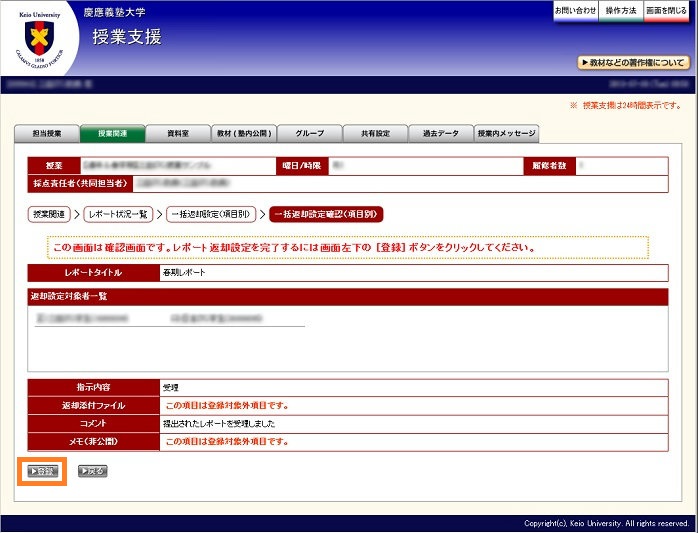
レポート状況一覧のページが表示されます。一覧の [ステータス] 欄に「返却設定済」と表示されていれば、通知の準備は完了です。
この状態では、まだ通知は行われていません。設定した内容を通知するには、[返却実行] をクリックします。
「返却実行」による通知は、返却設定を登録した任意のタイミング、または、すべての履修者に返却設定を登録した後に実行することができます。
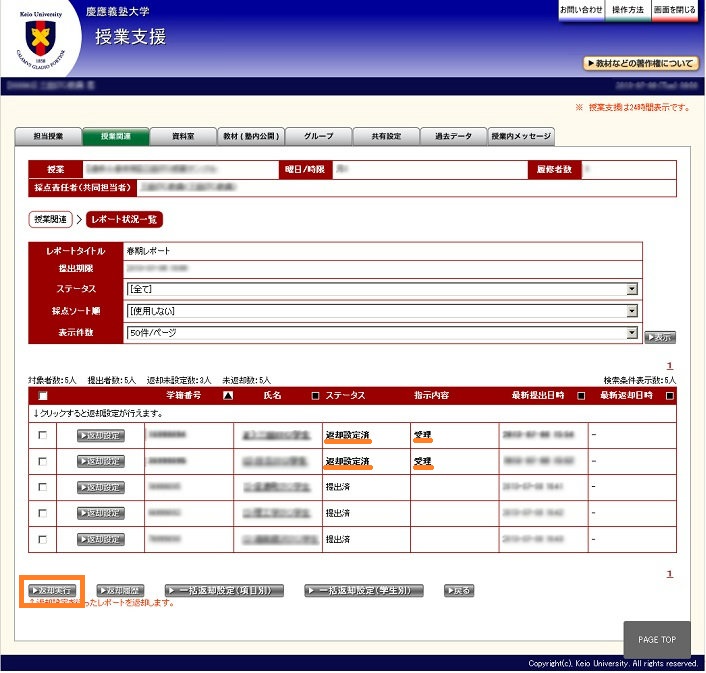
返却実行の確認画面が表示されたら、内容に間違いがないか確認し、[返却] をクリックします。
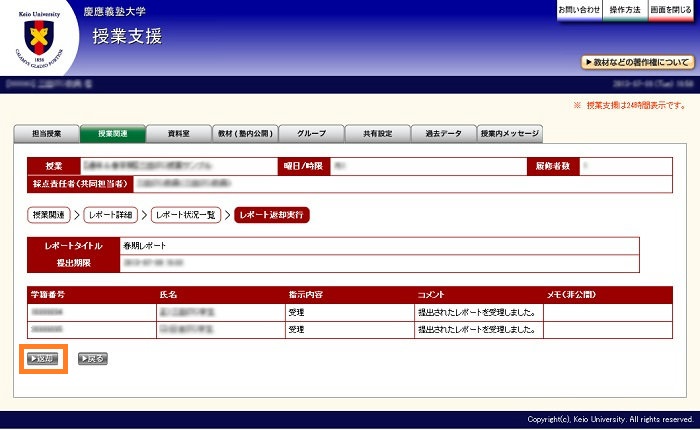
レポート状況一覧のページが表示されます。一覧の [ステータス] 欄に「返却済」と表示されていれば、通知完了です。
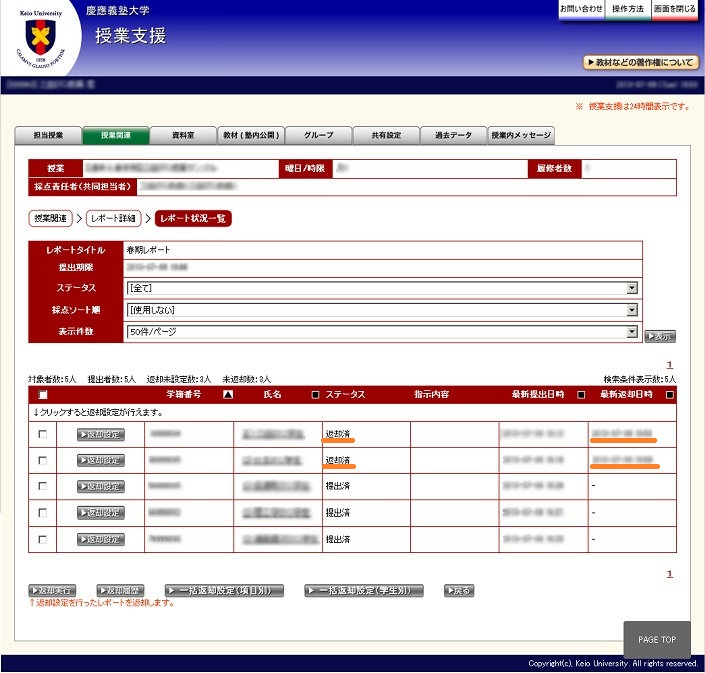
b. 一括返却設定(学生別)
ここでは、一括返却設定(項目別)機能について説明します。
履修者への返却内容設定や実際の通知は、提出期限以降に 操作が可能となります。レポートの返却は任意です。
返却したい学生を選択し、一括で「受理」または「再提出」の通知することが可能です。
通知の設定を行いたい課題の[操作] 欄に表示されている [学生の提出状況一覧] をクリックします。

通知の設定を行いたい履修者の左端に表示されている [チェックボックス] をクリックします。(複数選択可)
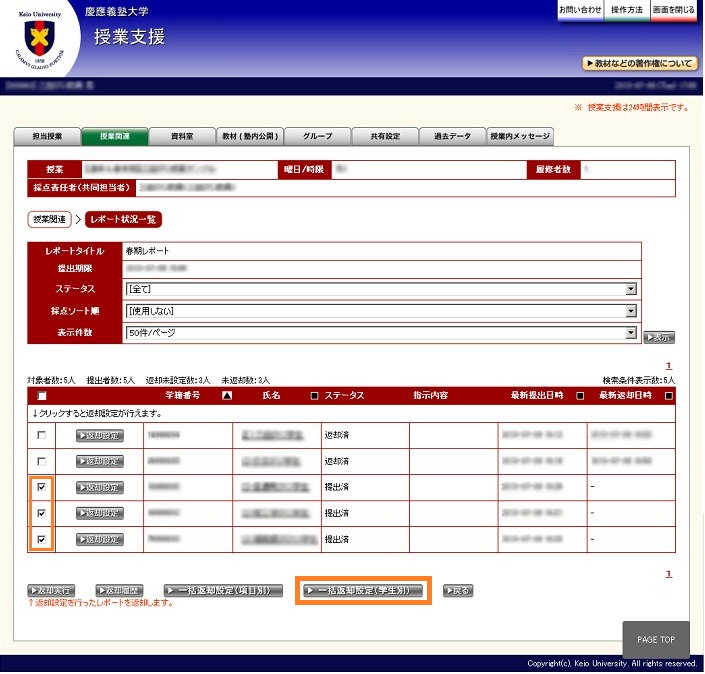
学生別に通知内容設定のページが表示されます。
[チェックボックス] では、最終的に返却通知をするか学生を選択します。
[指示内容] では、提出内容の内容について、[受理] または [再提出] をプルダウンで選択します。
[返却添付ファイル] では、返却時に提示したいデータを任意で設定することができます。
[コメント] には、通知したい内容がある場合、コメントを入力することができます。
[メモ] には、提出されたレポートに関するメモ等を入力しておくことができます。このメモは学生からは見ることができません。
入力等が完了したら、[登録] をクリックします。
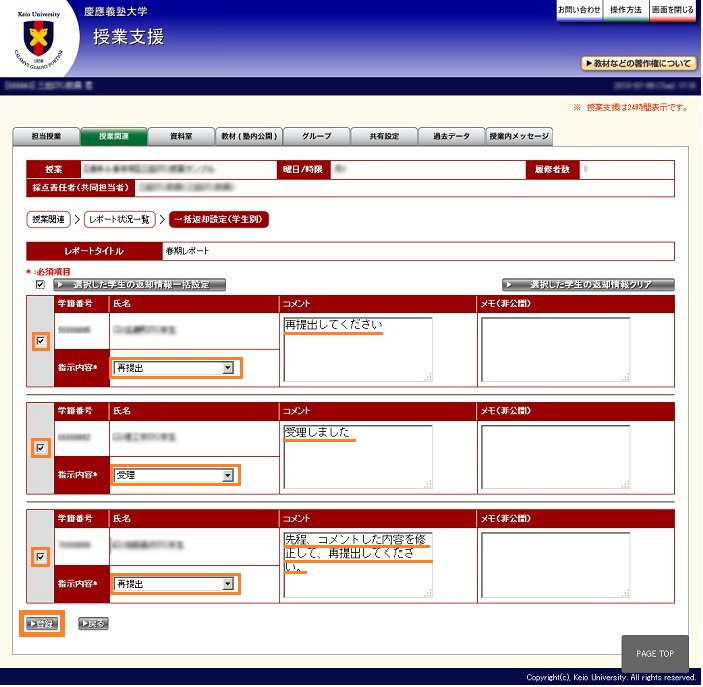
登録内容の確認画面が表示されたら、内容に間違いがないか確認し、[登録] をクリックします。
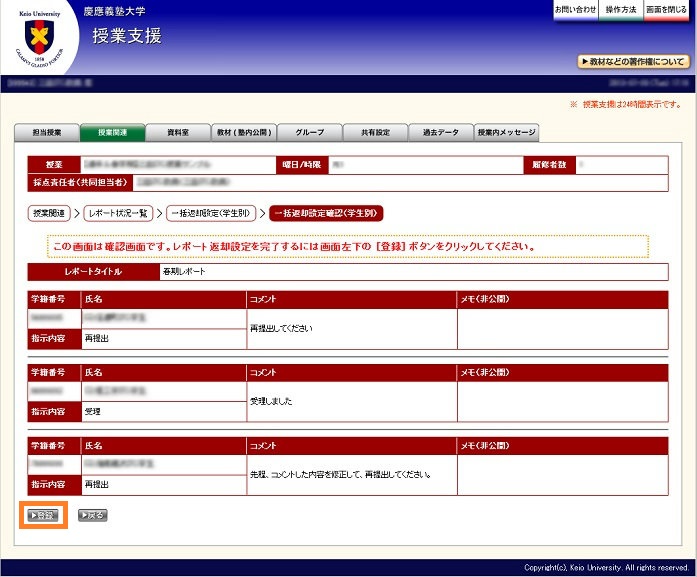
レポート状況一覧のページが表示されます。一覧の [ステータス] 欄に「返却設定済」と表示されていれば、通知の準備は完了です。
この状態では、まだ通知は行われていません。設定した内容を通知するには、[返却実行] をクリックします。
「返却実行」による通知は、返却設定を登録した任意のタイミング、または、すべての履修者に返却設定を登録した後に実行することができます。
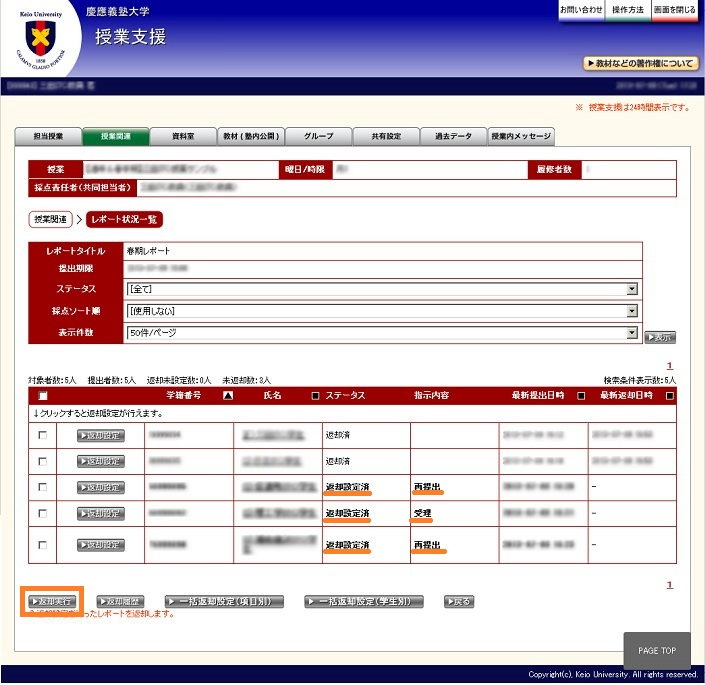
返却実行の確認画面が表示されたら、内容に間違いがないか確認し、[返却] をクリックします。
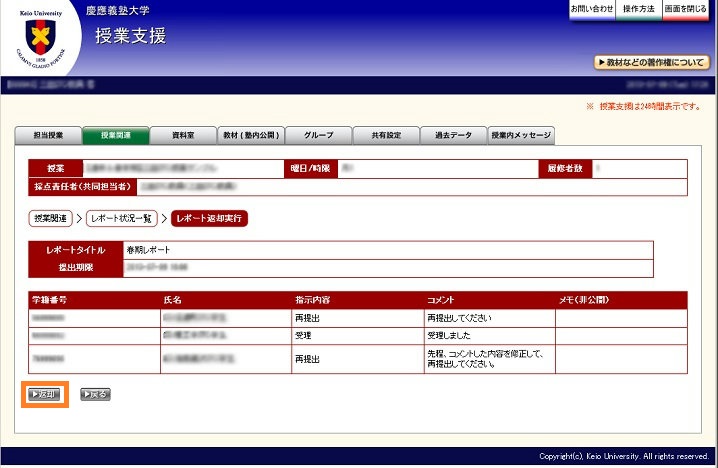
レポート状況一覧のページが表示されます。一覧の [ステータス] 欄に「返却済」、「再提出指示」と表示されていれば、通知完了です。
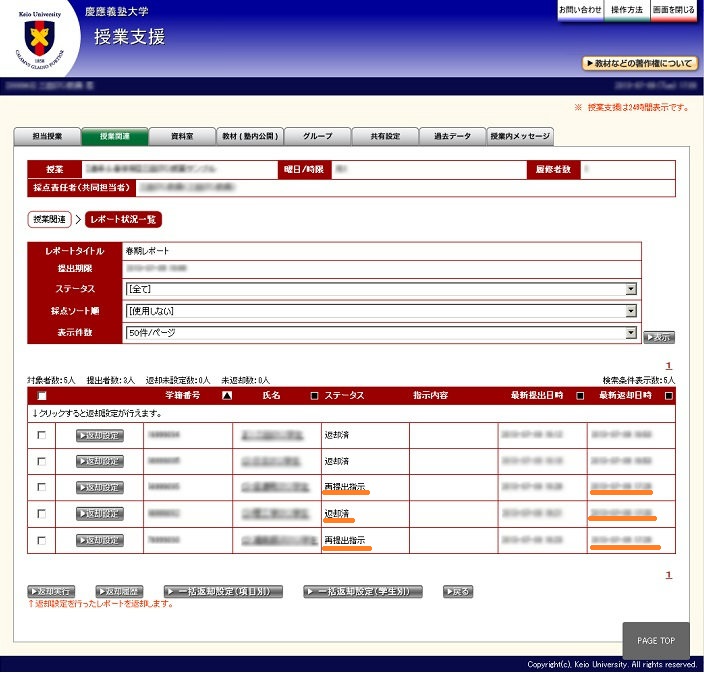
最終更新日: 2015年10月9日
内容はここまでです。





